Bruk FilerFrog To Organzie dine filer og mapper i Flash! [Windows]
Administrering av filer og mapper kan bli overveldende, spesielt hvis du har sluppet det for en stund. Flytte varer tar tid og ordner dem tar enda lengre tid. Bruke tredjepartsprogrammer for å administrere dem kan bli en plage, og så gir du bare opp med å bruke dem. FilerFrog har en perfekt løsning for å administrere filene dine uten problemer, eller endrer seg til datamaskinen din og er kompatibel med Windows 7, Windows XP og Windows Vista.
FilerFrog integrerer sømløst med Windows Explorer. Last ned og installer programmet på datamaskinen. Det tar ikke lang tid å se hvor raskt og enkelt det er å bruke FilerFrog. Det vil organisere dine filer og mapper for deg, alt du trenger å gjøre er å fortelle dem hvor du skal dra!
Tips : En omstart vil være nødvendig etter installasjonen, så vær sikker på at du har lagret alle filene dine og alle andre programmer er stengt.
Finn FilerFrog App
Etter installasjonen kan du åpne og bruke den ved å høyreklikke på bildet eller filen du vil organisere.

Slik trekker du ut en fil fra en mappe
FilerFrog lar deg enkelt trekke ut filer til og fra mapper raskere enn noe annet verktøy i sitt slag. For å flytte filer fra en mappe til en annen, høyreklikk på filen og bla til FilerFrog . I rullegardinmenyen velger du Organiser og deretter Ekstra filer til mappe .

Navngi mappen i tekstboksen som åpnes, og bildet ditt er nå i den mappen

Du vil nå se en mappe i biblioteket du jobber med. Her bruker vi bilder, så i bildebiblioteket ser du hjemmeinnretning-mappen jeg opprettet, og filen jeg hentet ut til den.

Flytt og kopier filer
For å flytte flere filer eller bilder til en mappe, bare markere de du vil flytte, høyreklikk på dem for å åpne FilerFrog og gjenta handlingen ved å klikke på Organiser og pakk fil til mappe . Velg mappen og bommen! De er alle flyttet!
Slett tomme filer og mapper
I rullegardinmenyen Organiser vi har brukt, velg alternativet Slett tomme filer / mapper . Søknaden vil søke på din lokale disk og slette eventuelle tomme filer og mapper for deg.
Split og bli med
Dette alternativet er best for å kombinere mapper med lignende innhold eller Hvis du starter en mappe som blir for stor til å enkelt finne innhold, kan du omorganisere det ved å bruke Split og Join- alternativet. Åpne FilerFrog og velg Split i rullegardinmenyen for å dele innholdet eller Bli med for å bli med i mapper sammen.
Kryptere / dekryptere
For å beskytte filene mot uautorisert tilgang er det viktig å kryptere all sensitiv informasjon. For å gjøre dette, åpne FilerFrog og velg Sikkerhet i rullegardinmenyen. Velg Krypter og opprett et passord for å sikre det. Du må huske passordet for å dekryptere dokumentet.
Image Manipulation
Med mindre du bruker FilerFrog for det meste for arbeidsdokumenter, vil Image Manipulator trolig være den mest elskede funksjonen i denne applikasjonen. Denne funksjonen lar deg manipulere bilder direkte fra Windows Utforsker. Re-størrelse et bilde, legg til en logo, og konverter til JPG.

Like under det er Image Album som lar brukerne arrangere bilder i en lett å dele PDF-pakke. hvilket familiemedlem ville ikke elske å se bilder på denne måten. Du kan også bruke den til å sende klient produktbilder og forslag!

Jeg anbefaler på det sterkeste å bruke denne appen til å organisere dine filer og bilder. Jeg jobbet med det for å håndtere noen av mine filer, og det gjør jobben for meg i et blikk av øye uten mye innsats! Vi vil gjerne vite hvilken filbehandling du har brukt, og hvordan den sammenlignes med FilerFrog. Legg igjen en kommentar!

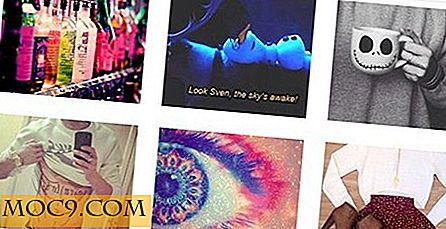

![Skal Windows XP bli satt ut av sin elendighet? [Avstemming]](http://moc9.com/img/loading.jpg)



